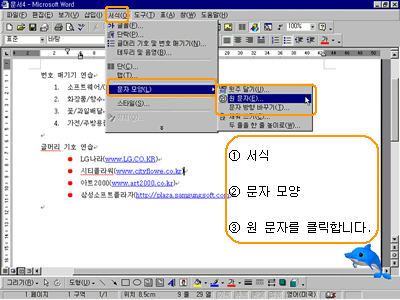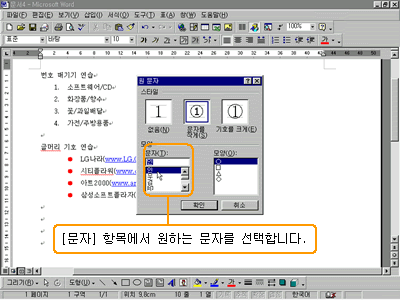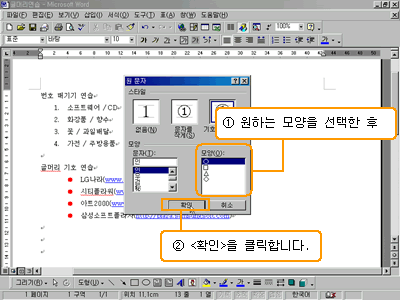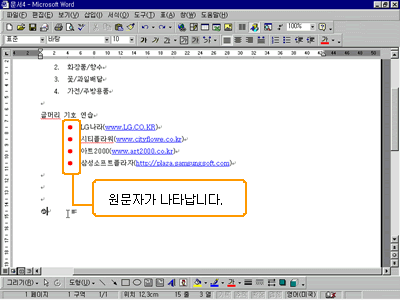| 3. 다양한 문자 모양 만들기
여러분이 문서를 작성하다 보면 원안에 문자를 넣어서 사용하는 경우가 있습니다. 숫자 같은 경우에는 [기호]를 이용하여 삽입하여 사용하면 되지만 문자를 원안에 넣어서 사용할 때는 [서식-문자 모양]을 선택하면 여러 가지 다양한 모양의 문자들을 만들 수 있습니다. 대표적으로 '고무인'같은 글자를 만들어 사용할 수 있습니다. 잡지를 보면 단락의 시작하는 첫 글자를 강조하기
위해 다른 글자보다 크거나 모양이 다른 것을 보았을
것입니다. 단락의 첫 글자를 장식하는 방법에 대해서도
알아보겠습니다.
원문자 모양은 원이나 사각형, 삼각형, 마름모 모양을 선택하여 사용할 수 있습니다.
|
||||||||||||||

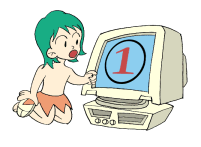 원안에 글자를 넣어 입력할 수 있는 원문자나 잡지처럼
단락 시작하는 첫 글자를 강조하는 방법 그리고 문서를 입력할 때 오타를 줄일
수 있도록 맞춤법 검사 기능에 대해서
알아보겠습니다.
원안에 글자를 넣어 입력할 수 있는 원문자나 잡지처럼
단락 시작하는 첫 글자를 강조하는 방법 그리고 문서를 입력할 때 오타를 줄일
수 있도록 맞춤법 검사 기능에 대해서
알아보겠습니다.